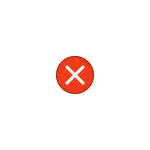
Sa teagasc seo mionsonraithe conas an earráid a cheartú agus cén fáth a bhfuil sé. Tugaim faoi deara go bhféadfadh an fhadhb a bheith ann, ní hamháin nuair a osclaíonn sé comhaid grianghraf (JPG, PNG agus Eile) nó físeáin, ach freisin agus tú ag obair le cineálacha eile comhaid: in aon chás, fanfaidh an loighic a bhaineann le réiteach na faidhbe mar an gcéanna.
Ceartú na hearráide "neamhbhailí don luach clárlainne" agus a chúiseanna
Is iondúil go dtarlaíonn an earráid "neamhbhailí do luach na clárlainne" tar éis aon nuashonruithe Windows 10 a shuiteáil (ach uaireanta is féidir é a nascadh le do ghníomhartha féin), nuair a bhíonn iarratais chaighdeánacha "Grianghraif" nó "pictiúrlann agus pictiúrlann" suiteáilte le haghaidh grianghraf agus físeáin. Teilifís "(Is minic a tharlaíonn teip leo).
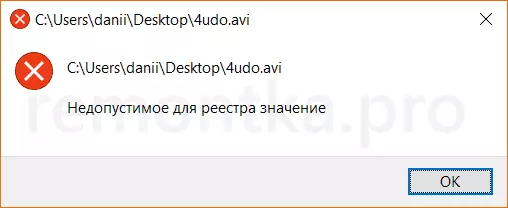
Ar bhealach éigin, an cumann a ligeann duit na comhaid a oscailt go huathoibríoch san iarratas atá ag teastáil "Breaking", as a dtagann an fhadhb. Ar an dea-uair, tá sé sách éasca é a réiteach. A ligean ar dul ó bhealach simplí go casta níos casta.
Le haghaidh tús, déan iarracht na céimeanna simplí seo a leanas a dhéanamh:
- Téigh go dtí tús - paraiméadair - iarratais. Sa liosta na n-iarratas ar dheis, roghnaigh an t-iarratas gur chóir an comhad fadhbanna a oscailt. Má tharlaíonn an earráid nuair a osclaíonn tú an grianghraf, cliceáil ar an iarratas "Grianghraif", má osclaíonn tú an físeán le "pictiúrlann agus teilifís", agus ansin cliceáil "Casta Paraiméadair".
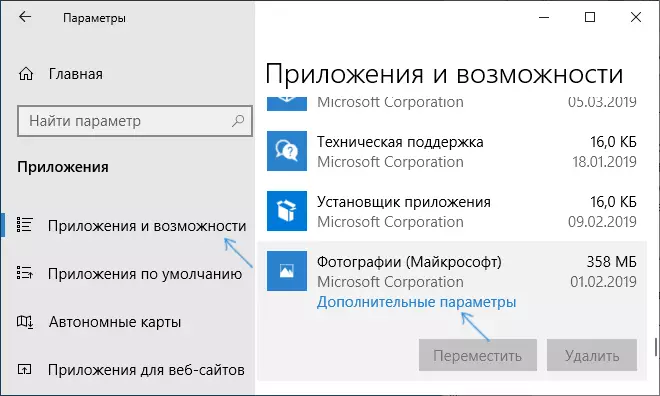
- Sna paraiméadair bhreise, cliceáil an cnaipe Athshocraithe.
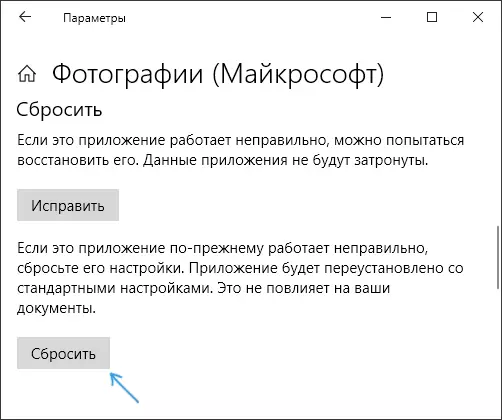
- Ná scipeáil an chéim seo: Rith an t-iarratas a raibh fadhb ann ón roghchlár "Start".
- Má osclaíodh an t-iarratas go rathúil gan earráidí, dún é.
- Agus anois déan iarracht an comhad a oscailt a thuairiscigh mé nach bhfuil inghlactha agam do luach na Clárlainne - tar éis na ngníomhartha simplí seo, is dóichí go n-osclóidh sé, amhail is nach raibh aon fhadhb leis.
Mura raibh an modh cabhrú nó ag an 3ú céim, níor thosaigh an t-iarratas, déanaimis iarracht an t-iarratas seo a athchlárú:
- Rith PowerShell thar ceann an riarthóra. Chun seo a dhéanamh, is féidir leat cliceáil ar dheis ar an gcnaipe "Start" agus roghnaigh an mhír "Windows PowerShell". Mura bhfaigheann an mhír seo an mhír seo sa roghchlár, tús a chur le clóscríobh "Powershell" sa chuardach le haghaidh an tascbharra, agus nuair a aimsítear an toradh inmhianaithe, cliceáil ar sé deaschliceáil air agus roghnaigh "Rith ón Riarthóir."
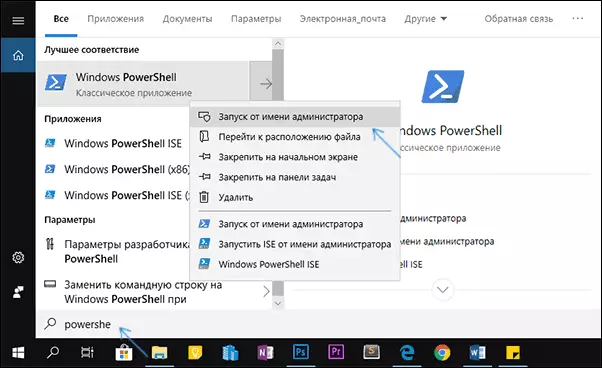
- Ansin, sa bhfuinneog PowerShell, cuir isteach ceann amháin de na horduithe seo a leanas, ansin brúigh Iontráil. Déanann an fhoireann sa chéad líne athchlárú an iarratais "Grianghraf" (má tá fadhb agat leis an ngrianghraf), an dara - "pictiúrlann agus teilifís" (má tá fadhb agat le físeán) .Gost-appxpackage * Grianghraif * | Foreach {add-appxpackage -disaptevelopmentmode -register "$ ($ _. INSTRAVELOCOCOCAS) APPXMANIFEST.XML"} Faigh-appxpackage * Zunevideo * | Foreach {add-appxpackage -DisaptevelopmentMode -register "$ ($ _. INSTRAVELOCOCAS) APPXMANIFEST.XML"}
- Dún an fhuinneog Powershell tar éis an t-ordú a fhorghníomhú agus an t-iarratas ar an bhfadhb a rith. Thosaigh sé? Anois dún an feidhmchlár seo agus cuir tús leis an ngrianghraf nó an físeán nár osclaíodh - an uair seo bheadh sé riachtanach a oscailt.
Mura raibh sé cabhrú, seiceáil an bhfuil pointe aisghabhála an chórais agat ar an dáta nuair nach bhfuil an fhadhb léirithe go fóill duit féin.
Agus, mar fhreagán: cuimhnigh go bhfuil cláir iontacha tríú páirtí saor in aisce chun breathnú ar ghrianghraf, agus molaim go dtabharfainn eolas a chur ar an ábhar ar ábhar na n-imreoirí físeáin: Tá VLC níos mó ná físeán amháin.
